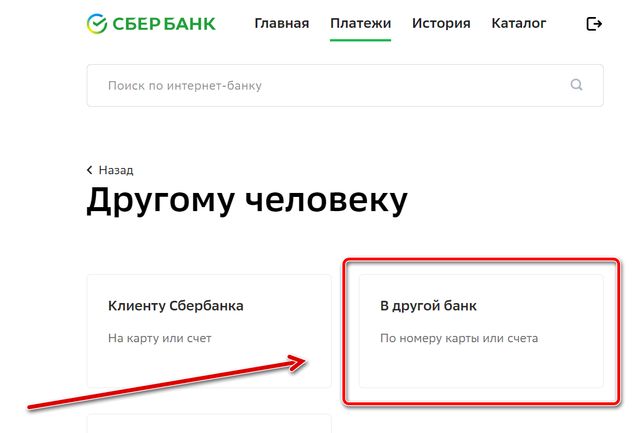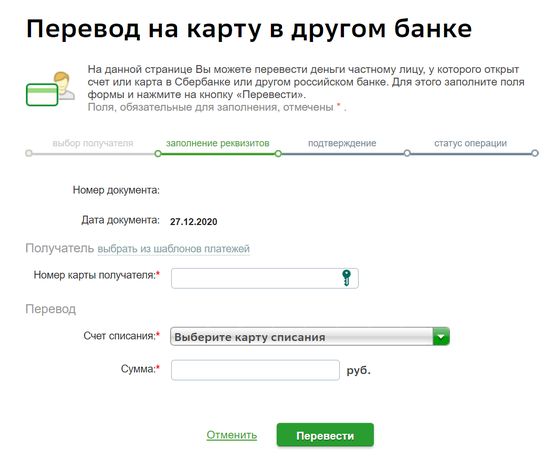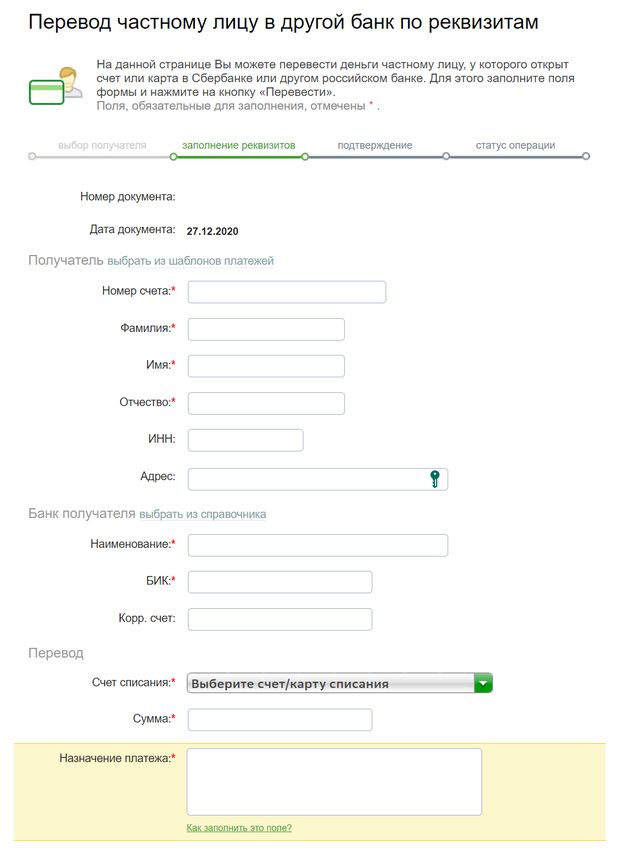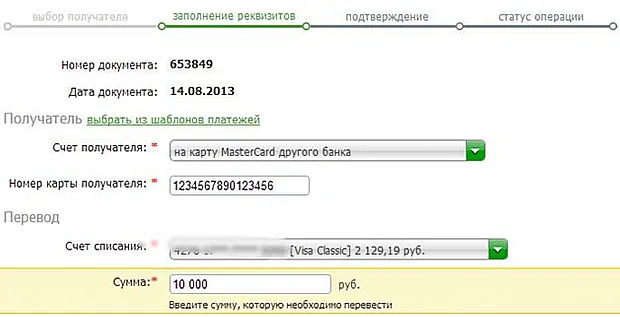Перевод на счет другого лица (другой банк) через Сбербанк ОнЛайн
Через интернет-банк Сбербанк ОнЛайн Вы можете переводить деньги как на свой вклад / счёт, так и на любой счет другого физического лица, открытый как в Сбербанке России, так и в других банках Российской Федерации. Важно! Переводы в иностранной валюте разрешены только на счета, которые открыты на ваше имя. При переводе между счетами и картами с отличными валютами операция исполняется по курсу Банка. Важно! Переводы денежных средств с кредитной карты запрещены. Перевод денег на вклад недоступен для клиентов, не оформивших УДБО в подразделении Сбербанка России (см. подробнее пункте Как подключить Сбербанк ОнЛайн). Перевести деньги через Сбербанк ОнЛайнЧтобы открыть страницу Перевод частному лицу, перейдите в разделе Платежи и переводы нажмите ссылку: Перевод другому человеку (По России) → В другой банк. Затем выберите По номеру карты или По номеру счета, в зависимости от имеющихся у вас реквизитов.
Они открывают одну и туже платежную форму, отличающуюся установленным значением в поле Счет получателя:. Если Вам нужно сделать перевод денег на карту другого клиента Сбербанка, то в поле «Счет получателя» установите значение из выпадающего списка На карту Сбербанка. Затем заполните остальные поля платежной формы:
Если Вы нужно сделать через Сбербанк ОнЛайн перевод денег физическому лицу на счет в Сбербанке России или на счет в другом банке, то в поле «Счет получателя» установите параметр На счет в Сбербанке России или На счет в другом банке. После чего заполните следующие поля платежной формы:
Если Вы хотите произвести перевод клиенту Сбербанка на банковскую карту по номеру телефона, зная что у него подключена услуга Мобильный банк, то в поле «Счет получателя» выберите параметр на карту Сбербанка по номеру мобильного телефона. Затем заполните содержание следующих полей платежной формы системы Сбербанк ОнЛайн:
Если Вы собираетесь сделать перевод клиенту другого банка на карту MasterCard, то в поле «Счет получателя» установите значение на карту MasterCard другого банка. После этого заполните поля:
Если Вы хотите сохранить заполненную форму платежа в шаблон Сбербанк ОнЛайн, то нажмите на ссылку Сохранить шаблон, затем в поле «Название шаблона» впишите название, под которым данная операция будет сохранена в списке Ваших шаблонов платежей. Нажмите на кнопку Сохранить и подтвердить действие. После того как все запрашиваемые данные введены, нажмите на кнопку Перевести. Сбербанк ОнЛайн отобразит на экране стандартную страницу подтверждения перевода, на которой следует проверить правильность указанных реквизитов. Если Вы отдумали совершать перевод, то нажмите на кнопку Отменить. Далее потребуется подтвердить операцию перевода денег через Сбербанк ОнЛайн. После того как Вы нажали на кнопку Перевести, перед Вами откроется заполненная форма перевода, в которой необходимо проконтролировать правильность введенных сведений, после чего произвести одно из следующих действий:
После подтверждения операции откроется страница со статусом выполнения перевода. О том, что документ отправлен в банк для исполнения, свидетельствует отображаемый на форме документа синий штамп «Принято к исполнению». | |
|
| |
| Просмотров: 170970 | Комментарии: 7 | | |
| Всего комментариев: 7 | |
|
1
Ответ: Опишите вашу проблему через официальную форму обратной связи – https://www.sberbank.ru/moscow/ru/feedback/
1
Ответ: У меня все работает, только что проверил!
P.S. А что Вам мешает открыть Сберегательный счет (бессрочный) через Сбербанк ОнЛайн? | |